Оқиға
Бізге FabCon Vegas - та қосылыңыз
Mar 31, 11 PM - Apr 2, 11 PM
Түпкі Microsoft Fabric, Power BI, SQL және AI қоғамдастығы басқаратын оқиға. 2025 жылғы 31 наурыздан 2 сәуірге дейін
Бүгін тіркеліңізБұл браузерге бұдан былай қолдау көрсетілмейді.
Соңғы мүмкіндіктерді, қауіпсіздік жаңартуларын және техникалық қолдауды пайдалану үшін Microsoft Edge браузеріне жаңартыңыз.
Көптеген триггерлер кіріс жәшігіне жаңа электрондық хат келген кездегі оқиғаға негізделген бұлттық ағын дереу бастауы мүмкін. Бұл триггерлер тамаша, бірақ кейде деректер көзі ішіндегі элементтердің қасиеттеріне негізделген белгілі әрекеттерді орындай отырып, алдын ала анықталған кесте бойынша деректер көзі сұрайтын бұлттық ағын іске қосқыңыз келеді. Бұл әрекетті орындау үшін ағыныңызды кесте бойынша бастауға болады (мысалы, күніне бір рет) және элементтер тізімін өңдеу үшін Әрқайсысына қолдану сияқты цикл әрекетін пайдаланыңыз. Мысалы, дерекқордағы жазбаларды немесе Microsoft элементтерінің тізімін жаңарту үшін Әрқайсысына қолдану пәрменін пайдалануға болады SharePoint.
Бұл бейнені Әр әрекетке қолдану демонстрациясын қараңыз.
Бұл оқулықта біз әр 15 минут сайын жұмыс істейтін және келесі әрекеттерді орындайтын бұлттық ағын жасаймыз:
Microsoft 365 Outlook кіріс жәшігіндегі соңғы 10 оқылмаған хабарды алады.
Тақырыпта қазір кездескен бар-жоғын растау үшін 10 хабардың әрқайсысын тексереді.
Электрондық пошта сіздің бастығыңыздан келгенін немесе маңыздылығы жоғары екенін тексереді.
Push хабарландыруын жібереді және тақырыпта қазір кездескен кез келген электрондық поштаны оқылған деп белгілейді және сіздің бастығыңыздан келген немесе маңыздылығы жоғары жіберілген.
Бұл диаграмма біз жасайтын ағынның мәліметтерін көрсетеді.

Міне, осы оқулықтағы қадамдарды сәтті орындауға қойылатын талаптар.
SharePoint мен Power Automate пайдалану туралы толық ақпарат алу үшін SharePoint құжаттамаға өтіңіз.
Ескерім
Power Automate классикалық бұлт ағындарының дизайнерін немесе Copilot көмегімен бұлт ағындарының дизайнерін пайдаланады. Қай дизайнерді пайдаланып жатқаныңызды анықтау үшін Ескертпе бөліміне өтіңіз Копилот мүмкіндіктері бар бұлт ағындарының дизайнерін түсіну.
Power Automateжүйесіне кіріңіз.
Менің ағындарым>Жаңа ағын>Жоспарланған бұлттық ағын таңдаңыз.
Ағын атауы өрісіне ағынның атын енгізіңіз.
Бастау өрістерде ағынның қашан іске қосылуы керектігін көрсету үшін күн мен уақытты таңдаңыз.
Әр қайталау өрістерінде ағынды іске қосу үшін кестені орнатыңыз. Бұл мысалда 15 деп теріп, ағынды әр 15 минут сайын іске қосу үшін ашылмалы мәзірден Минут тармағын таңдаңыз.
Жасау пәрменін таңдаңыз.

+ Жаңа қадам параметрін таңдаңыз.
Іздеу өрісіне қатысты барлық қосқыштар мен әрекеттерді табу үшін outlook Microsoft Outlookдеп теріңіз. .
Электрондық хаттарды алу (V3) карта ашу үшін Электрондық хаттарды алу (V3) әрекетін таңдаңыз.
Электрондық хаттарды алу (V3) карта параметрін Кіріс жәшігі қалтасынан ең жақсы оқылмаған 10 электрондық поштаны таңдау үшін конфигурациялаңыз.
Тіркемелерді қоспаңыз, себебі олар ағында пайдаланылмайды.

Осы уақытқа дейін сіз кіріс жәшігіңізден кейбір электрондық хаттарды алатын қарапайым ағын жасадыңыз. Бұл электрондық пошталар массивте қайтарылады. Әр қолдану әрекеті массивді қажет етеді, сондықтан дәл осы нәрсе қажет.
+ Жаңа қадам>Кірістірілген>Әр әрекетке қолдану опциясын таңдаңыз.
Өрісті таңдап, оны Динамикалық мазмұн тізімінен мәнді таңдаңыз. a52>Алдыңғы қадамдардан шыққан нәтижені өрісіндегі Қолдану үшін таңдаңыз. әрбір карта. Бұл Әр әрекетіне қолдану үшін электрондық хабарлардың негізгі бөлігін тартады.
+ Жаңа қадам>Басқару>шартын таңдаңыз.
Әрбір электрондық поштаның тақырыбын «қазір кездесу» сөздерін іздеу үшін шартты карта конфигурациялаңыз.
Иә болса тармақта Әрекет қосу>Шарт таңдаңыз. Бұл 2-шарт карта ашады.
Маңыздылығы жоғары тақырыпта "қазір кездесу" деген әр электрондық поштаны іздеу үшін 2-шартты карта конфигурациялаңыз.
Иә болса тармақта Әрекет қосу таңдаңыз. Бұл Әрекетті таңдау карта ашады, мұнда іздеу шарты ( қазір кездескенде электрондық пошта маңыздылығы жоғары жіберілді) дұрыс.
хабарламаны іздеп, Маған мобильді хабарландыру жіберу әрекетін таңдаңыз.
Маған мобильді хабарландыру жіберу карта Мәтін өрісіне push хабарландыруының мәліметтерін енгізіңіз. электрондық хаттың тақырыбы «қазір кездесу» және «қазір кездесу» болса, жіберіледі Маңыздылығы жоғары.

Алушыларды таңдау үшін Егер жоқ тармағын таңдаңыз.
Егер бөлімшесінде Әрекет қосу таңдаңыз.
Әрекеттер тізімінен Шарт таңдаңыз. Бұл 3-шартты карта ашады.
Электрондық пошта жіберушінің электрондық пошта мекенжайы ( Кімнен белгісі) басшыңыздың электрондық пошта мекенжайымен ( Электрондық пошта) бірдей екенін тексеру үшін карта конфигурациялаңыз токен).
Иә болса 3-шарттың карта бөлімінде Қосу опциясын таңдаңыз. әрекет.
Одан кейін іздеу шарты (бастықтан электрондық хат жіберілген) дұрыс болса, не болатынын анықтайсыз.
хабарламаны іздеп, Маған мобильді хабарландыру жіберу әрекетін таңдаңыз.
Маған мобильді хабарландыру жіберу 2 карта параметрінде электрондық пошта бастығыңыздан болса, жіберілетін push хабарландыруының мәліметтерін беріңіз.
Әрекет қосу таңдаңыз.
Оқылған немесе оқылмаған деп белгілеу (V3) әрекетін қосыңыз.
Хабар идентификаторы таңбалауышын Оқылған немесе оқылмаған деп белгілеу (V3) карта параметріне қосыңыз. Хабар идентификаторы оқылған деп белгіленетін хабардың идентификаторы болып табылады.
Оқылған деп белгілеу немесе Бастау тізімінен Теңшелетін мәнді енгізіңіз таңдаңыз. оқылмаған (V3) карта.
Динамикалық мазмұн тізімде Оқылған таңдаңыз.
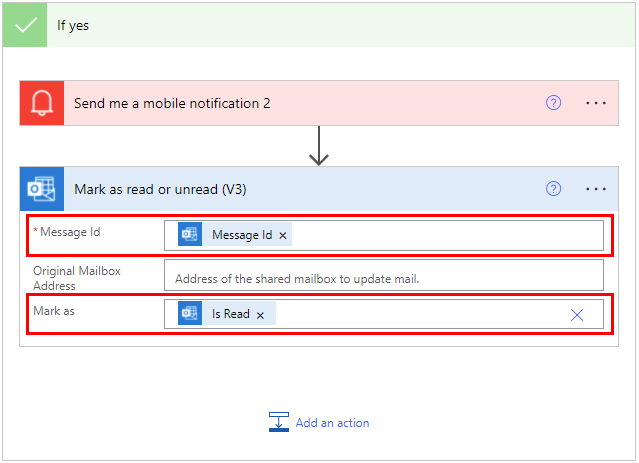
Жоғарғы жағындағы құралдар тақтасында ағынды сақтау үшін Сақтау тармағын таңдаңыз.
Өзіңізге тақырыпта қазір танысу деген маңызды электрондық поштаны жіберіңіз. Сонымен қатар, ұйымыңыздағы біреу сізге осындай электрондық поштаны жіберуі мүмкін.
Электрондық поштаның кіріс жәшігінде екенін және оның оқылмағанын растаңыз.
Power Automateжүйесіне кіріңіз.
Менің ағындарым таңдаңыз. Ағындар тізімі көрсетіледі.
Оны таңдау үшін жаңа ғана жасаған ағынның шеңберіне құсбелгі қойыңыз.
Ағын атауының оң жағындағы Орындау белгішесін таңдаңыз.

Оң жақтағы панельде Run flow таңдаңыз.
Іске қосу ағыны сәтті басталған кезде Дайын таңдаңыз.
Нәтижелерді көргіңіз келетін ағынды таңдаңыз.
Ағынды сәтті іске қосқаннан кейін, мобильді құрылғыда push хабарландыруын алуыңыз керек.
Ескерім
Push хабарландыруын алмасаңыз, мобильді құрылғыңызда жұмыс істейтін деректер қосылымы бар екенін растаңыз.
Тренинг: Dataverse триггерлер мен әрекеттерді Power Automate (модуль) пайдаланыңыз
Оқиға
Бізге FabCon Vegas - та қосылыңыз
Mar 31, 11 PM - Apr 2, 11 PM
Түпкі Microsoft Fabric, Power BI, SQL және AI қоғамдастығы басқаратын оқиға. 2025 жылғы 31 наурыздан 2 сәуірге дейін
Бүгін тіркеліңізОқыту
Модуль
Use Outlook email to trigger desktop flows and pass inputs - Online workshop - Training
Learn how to use Outlook email to trigger desktop flows and pass inputs.
Сертификаттау
Microsoft Certified: Power Automate RPA Developer Associate - Certifications
Узнайте, как улучшить и автоматизировать рабочие процессы с помощью разработчика RPA Microsoft Power Automate.
Құжаттама
ішінде деректер операцияларын пайдаланыңыз Power Automate - Power Automate
HTML кестелерін жасау, CSV кестелерін жасау, массивтерді құрастыру, біріктіру, таңдау және сүзу сияқты операцияларды орындауды үйреніңіз Power Automate.
Айнымалылардағы мәндерді сақтау және басқару Power Automate - Power Automate
Ағындарыңыздағы айнымалы мәндерді пайдалану арқылы мәндерді сақтау, басқару, пайдалану және беру жолын үйреніңіз
өрнектерді шарттарда қолданыңыз Power Automate - Power Automate
Power Automate Шарттарда «және», «немесе», «бос», «аз» және «үлкен» сияқты кеңейтілген өрнектерді пайдаланыңыз.